Google är den mest populära sökmotorn i världen. Men medan så många människor använder det, få faktiskt få formella instruktioner om hur man söker med Google. Nedan, tips om hur du söker på Google.
Steg 1: Gå till Google (men vilken Google?)
självklart måste du gå till Google för att söka på Google. Men visste du att det finns olika sätt att nå webbplatsen? Faktum är att det finns även olika Google-webbplatser? Det finns!
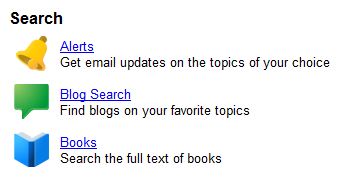
Du kan gå direkt till Google.,com genom att skriva inhttp://google.com I din webbläsare. Det tar dig till Googles huvudsakliga webbplats, som är utformad för att tjäna usa plus världen i allmänhet.
om du befinner dig utanför USA kanske du föredrar att gå till den version av Google som är avsedd för ditt eget land. Du hittar en lista över landsspecifika versioner av Google som visas på den här sidan.
Google erbjuder också en mängd olika ”vertikala” sökmotorer, som är versioner av Google som låter dig söka bara efter vissa typer av material som bilder, videor eller nyheter., Om du är intresserad av specifikt innehåll som detta kan det vara mer meningsfullt att söka på en av dessa ämnesspecifika versioner av Google. Du hittar en lista över dem här, under rubriken ”Sök”.
steg 2: gå till Google via ett verktygsfält
ett snabbare sätt att använda Google är att skriva in en sökning i sökrutan som är inbyggd i de flesta populära webbläsare., Microsofts Internet Explorer, Apples Safari och Mozillas Firefox har små rutor i övre högra hörnet där du kan skriva vad du söker efter, slå tillbaka och sökresultaten laddas in i din webbläsare:

Observera att Internet Explorer kanske redan är inställd på att använda Microsofts Bing-sökmotor snarare än Google, om du skriver in i sökverktygsfältet. Detta ändras lätt., Artikeln nedan talar mer om det:
- Sök & Internet Explorer 8
Google erbjuder också sin egen Google Verktygsfält för både Internet Explorer och Firefox. Verktygsfältet gör det enkelt att söka Google direkt från din webbläsare, få” cachade ” kopior av sidan, dela sidor och erbjuder många andra praktiska funktioner. Du kan läsa mer om verktygsfältet eller hämta det från Google här.
med Googles Chrome-webbläsare skriver du din sökning direkt i samma ruta där du anger webbadresser., Artikeln nedan förklarar detta mer detaljerat:
- söka med Google Chrome& Omnibox
steg 3: Ange dina söktermer
faktiskt söker Google är ganska lätt. Skriv bara vad du är intresserad av att hitta i sökrutan på Googles webbplats eller i verktygsfältet!
om du använder ett verktygsfält, när du skriver, kan det hända att ord börjar dyka upp under verktygsfältets sökruta. Det här är förslag som Google tror kan matcha vad du är intresserad av. Google kallar det här ”Google Suggest” eller ” Autocomplete.,”Du kan ignorera förslagen, men om man verkar användbar, välj den för att spara lite typning.
på Google själv får du inte bara förslag, utan när du skriver kommer faktiska sökresultat att börja ladda:

det här kallas Google Instant, och artikeln nedan talar mer om det:
- Google Instant Search: den fullständiga användarhandboken
steg 4: Granska dina sökresultat
När du har sökt får du en sida full resultat. Några av dessa kommer att matcha sidor från hela webben., Några av dessa kommer att matcha innehåll från de ämnesspecifika versioner av Google som nämndes ovan. Du kan få nyheter eller bildresultat blandade i, som du kan se nedan:
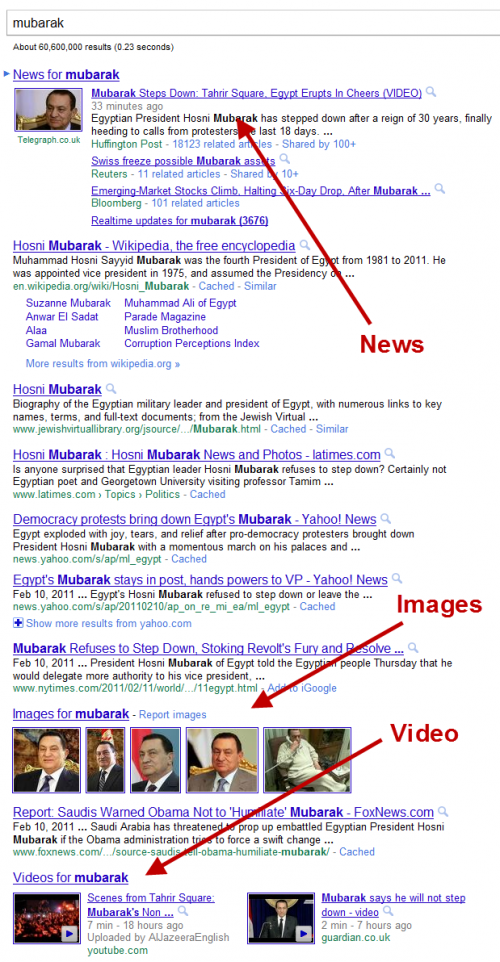
denna blandning kallas ”Universal Search” och artiklarna nedan förklarar mer om hur det fungerar:
- Google 2.0: Google Universal Search
- Google Universal Search: 2008 Edition
de enheter som blandas i kallas OneBox-resultat. Ibland får du också speciellaboxar som ger dig ett direkt svar, utan att kräva ett klick bort från Google., Till exempel, här är vädret i Los Angeles:
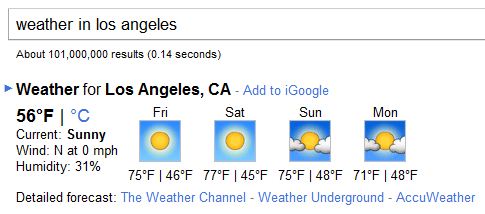
artikeln nedan har mer om hur OneBox svar fungerar:
- Möt Google OneBox, Plus Box, direkta svar & 10-Pack
Google har också en guide till speciella sökningar som väder, aktiekurser, aktuell tid, sportresultat och mer än 10-Pack
kommer att utlösa direkta svar:
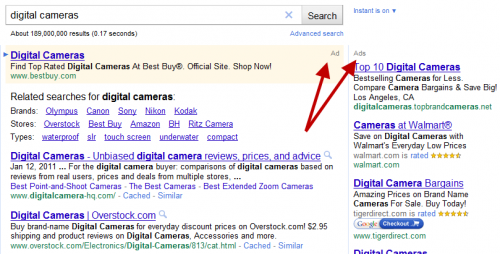
Du kan också se annonser som visas ovanför eller till höger om de viktigaste sökresultaten., De viktigaste sökresultaten säljs inte, och Google säger att de inte påverkas av reklam. Google håller annonserna separerade från dessa resultat och märkta med ordet ”annons ” eller” annonser”, som pilarna pekar på i exemplet ovan.
det är en översikt över vilken typ av resultat du ser efter att ha gjort en sökning. Google har också en detaljerad guide till allt du hittar på sökresultatsidan.
Steg 5: förhandsgranska dina svar
När du granskar resultat undrar du om några av de listade webbplatserna är det bästa svaret på vad du letar efter., Google ger ett sätt att snabbt kontrollera detta. Det kallas Google snabbförhandsgranskning.
bredvid webbplatslistorna visas en förstoringsglassymbol:

klicka på den här sidan och du gör en förhandsgranskning av sidan för att listan ska visas:

För mer information om hur den här funktionen fungerar, se vår artikel nedan:
- Google lanserar omedelbara förhandsvisningar
steg 6: förfina din Google-sökning
Google vet inte exakt vad du vill, när du anger en sökning, så resultaten du får är dess bästa gissning., Det finns sätt du kan hjälpa det att göra bättre gissningar. För en, Google ger en mängd olika sätt att förfina dina sökningar, för att begränsa dem.,tillbaka bara video svar, begränsa resultaten efter datum, utforska svaren genom att surfa via en ”Wonder Wheel” förslag eller enkelt granska några av de relaterade sökningar kan lista bland dina resultat, som i detta exempel från en sökning på dvd-spelare:

För en omfattande guide till de många alternativ som Google erbjuder för att förfina dina resultat, se vår artikel nedan:
- Träffa Nya Google Leta upp & Sina Färgglada, Användbar ”Sök Alternativ” i Kolumnen
Det finns också särskilda kommandon som du kan använda när du skriver in dina sökord., Om du till exempel lägger citat runt sökord så här:
”Så här söker du i google”
då visar dina resultat bara sidor som anses ha de exakta orden på dem, i den exakta ordningen — eller vara relevanta för de exakta orden på andra sätt.
Google har en guide till alla dessa speciella kommandon, som du hittar här.
Steg 7: Gratulera dig Själv!
om du hittade den här sidan genom att göra en sökning på Google, grattis! Du vet tydligt redan hur du söker på Google!, Men förhoppningsvis har den här sidan hjälpt dig att lära dig några ytterligare tips som du hittar användbara i dina framtida sökningar.
Google har också en mängd hjälpdokument om hur du söker på Google, som du hittar här.
var noga med att se vår översiktsguide till Google, vilket leder till mer information om specifika Google-tjänster:
- Search Engine Lands Guide till Google